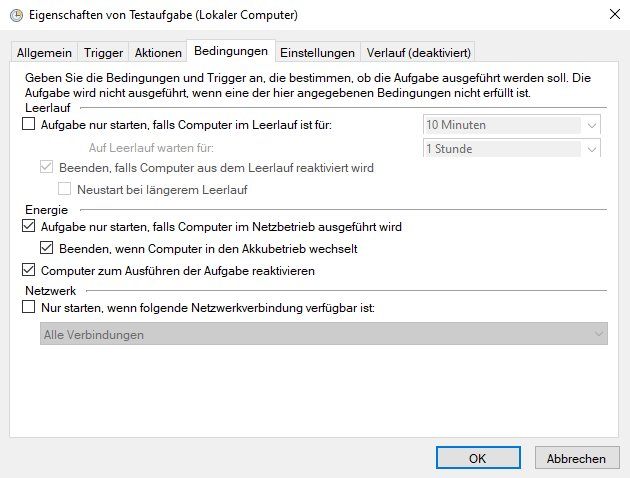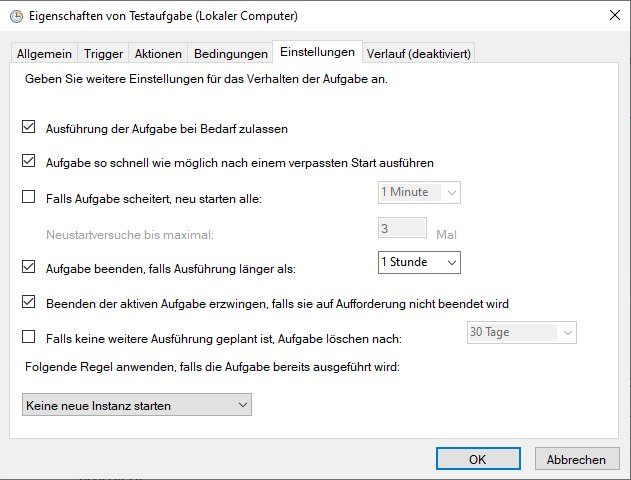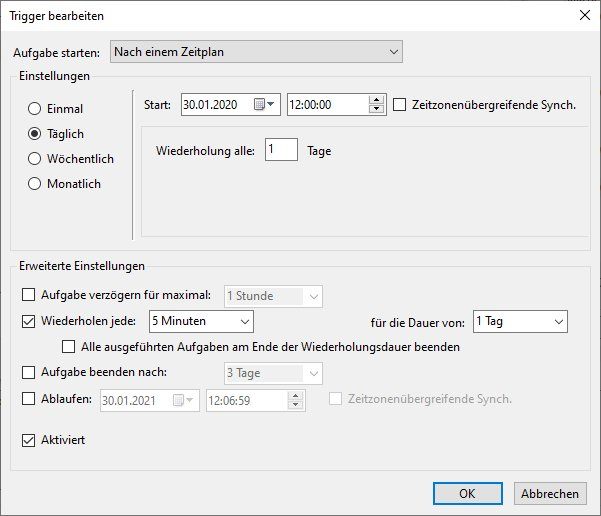PC bei Einschalten des Netzstroms mit der Aufgabenplanung aus dem Ruhezustand aufwecken
Hallo
ich hab einen alten Billig-Laptop, einen Sony Vaio SVF142C29M mit Windows 10 Pro (64-Bit).
Die Kiste hat weder WOL noch eine BIOS-Einstellung, dass er beim Anstecken an den Netzstrom hochfahren soll.
Das BIOS ist überhaupt extrem dürftig, ein echtes Billiggerät eben (naja, immerhin hat er ein Touch-Display).
Ich habe den PC an einer geschalteten Steckdose (sonoff, mit Google Home verbunden), da hängt auch noch die Stereoanlage dran.
Ich würde nun gerne aus der Ferne auf den PC zugreifen, ohne ihn die ganze Zeit laufen lassen zu müssen.
Da es über das BIOS nicht geht, bin ich schließlich auf die Aufgabenplanung gekommen.
In der Tat kann ich mit einer Aufgabe den PC aus dem Ruhezustand holen. Allerdings muss der Netzstrom dazu an sein.
Ist kein Netzstrom angeschlossen, wird der Auftrag nicht nachgeholt, sobald Strom angeschaltet wird.
Nur täglich wiederholte Aufgaben können aufwecken, also der initiale Trigger. Nicht die Aktivierung von "Wiederholen jede 5 Minuten" in den erweiterten Einstellungen des Triggers.
Aufgabe nur starten, falls Computer im Netzbetrieb ist muss aktiviert sein!
Computer zum Ausführen der Aufgabe reaktivieren muss auch aktiviert sein!
Aufgabe so schnell wie möglich nach einem verpassten Start nachholen genügt nicht, um beim beim Netzstrom anstecken zu triggern!
Wiederholen jede 5 Minuten triggert das Reaktivieren auch nicht!
Außerdem muss in den Energieoptionen in den erweiterten Einstellungen aktiviert sein: Energie sparen > Zeitgeber zur Aktivierung zulassen: Netzbetrieb: Aktivieren (Auf Akku: Deaktivieren)
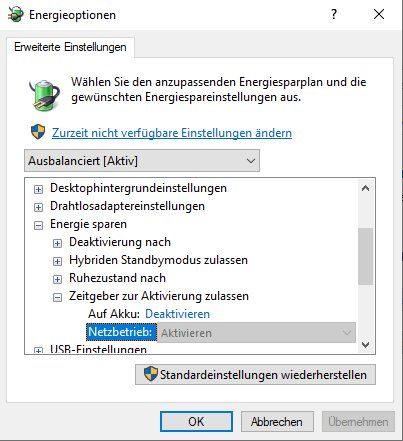 Auf Akku: Aktivieren weckt auch auf, wenn kein Netzstrom anliegt, das ist also nicht nützlich in meinem Fall.
Auf Akku: Aktivieren weckt auch auf, wenn kein Netzstrom anliegt, das ist also nicht nützlich in meinem Fall.
Die einzige Möglichkeit, die ich sehe ist nun, z.B. von morgens 9 Uhr bis Abends 24 Uhr alle 10 Minuten eine separate Aufgabe zu erstellen, die täglich wiederholt wird. Dann muss ich beim Anschalten der Internetsteckdose (sonoff) max. 10 Minuten warten, bis der nächste Auftrag greift, dann müsste der PC anschalten.
Hört sich aber brutal umständlich und hässlich an, auch wenn ich die Aufträge natürlich per Batch in einem Rutsch erstellen würde.
Hat jemand eine bessere Idee?
Ich habe schon, zwar erfolglos im Sony-Forum nachgefragt und dort schon meine ersten Versuche dazu geschildert.
Danke für Tipp
franc
ich hab einen alten Billig-Laptop, einen Sony Vaio SVF142C29M mit Windows 10 Pro (64-Bit).
Die Kiste hat weder WOL noch eine BIOS-Einstellung, dass er beim Anstecken an den Netzstrom hochfahren soll.
Das BIOS ist überhaupt extrem dürftig, ein echtes Billiggerät eben (naja, immerhin hat er ein Touch-Display).
Ich habe den PC an einer geschalteten Steckdose (sonoff, mit Google Home verbunden), da hängt auch noch die Stereoanlage dran.
Ich würde nun gerne aus der Ferne auf den PC zugreifen, ohne ihn die ganze Zeit laufen lassen zu müssen.
Da es über das BIOS nicht geht, bin ich schließlich auf die Aufgabenplanung gekommen.
In der Tat kann ich mit einer Aufgabe den PC aus dem Ruhezustand holen. Allerdings muss der Netzstrom dazu an sein.
Ist kein Netzstrom angeschlossen, wird der Auftrag nicht nachgeholt, sobald Strom angeschaltet wird.
Nur täglich wiederholte Aufgaben können aufwecken, also der initiale Trigger. Nicht die Aktivierung von "Wiederholen jede 5 Minuten" in den erweiterten Einstellungen des Triggers.
Aufgabe nur starten, falls Computer im Netzbetrieb ist muss aktiviert sein!
Computer zum Ausführen der Aufgabe reaktivieren muss auch aktiviert sein!
Aufgabe so schnell wie möglich nach einem verpassten Start nachholen genügt nicht, um beim beim Netzstrom anstecken zu triggern!
Wiederholen jede 5 Minuten triggert das Reaktivieren auch nicht!
Außerdem muss in den Energieoptionen in den erweiterten Einstellungen aktiviert sein: Energie sparen > Zeitgeber zur Aktivierung zulassen: Netzbetrieb: Aktivieren (Auf Akku: Deaktivieren)
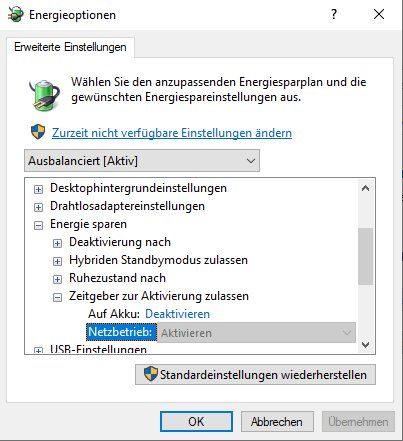
Die einzige Möglichkeit, die ich sehe ist nun, z.B. von morgens 9 Uhr bis Abends 24 Uhr alle 10 Minuten eine separate Aufgabe zu erstellen, die täglich wiederholt wird. Dann muss ich beim Anschalten der Internetsteckdose (sonoff) max. 10 Minuten warten, bis der nächste Auftrag greift, dann müsste der PC anschalten.
Hört sich aber brutal umständlich und hässlich an, auch wenn ich die Aufträge natürlich per Batch in einem Rutsch erstellen würde.
Hat jemand eine bessere Idee?
Ich habe schon, zwar erfolglos im Sony-Forum nachgefragt und dort schon meine ersten Versuche dazu geschildert.
Danke für Tipp
franc
Please also mark the comments that contributed to the solution of the article
Content-Key: 541202
Url: https://administrator.de/contentid/541202
Printed on: April 25, 2024 at 05:04 o'clock
10 Comments
Latest comment

Raspi mit Servo oder Microbot Push 
Hi!
Die Option was passieren soll, wenn der Strom ausfällt gibt es sogar bei dem Billigsdorfer-Noname-Notebooks aus dem Jahre Schnee. Ist das wirklich nichts zu finden?
Ein Sony Vaio wäre mAn jetzt nicht unbedingt ein Billig-Teil. Welches BIOS hast du (Hersteller, Version). Gibt es eventuell noch Support, sodass du das BIOS aktualisieren kannst?
Die ProductNummer die du angegeben hast gibt es nicht bei Sony. In dem Artikel ( https://community.sony.at/t5/computer-zubehor/sony-vaio-svf142c29m-windo ... ) aber steht, dass es sich eigentlich um ein SVF1421C5E habdeln sollte.
In deinem OS ( WindowsTaste => Systemeigenschaften eingeben => Enter drücken) kannst du eventuell mehr Informationen finden. Oder direkt in einer dieser WMI Klassen:
Wenn du sicher bist und dein BIOS auf Stand gebracht hast, könntest du nochmal schauen ob nun eventuell weitere Optionen vorhanden sind.
Grüße!
Die Option was passieren soll, wenn der Strom ausfällt gibt es sogar bei dem Billigsdorfer-Noname-Notebooks aus dem Jahre Schnee. Ist das wirklich nichts zu finden?
Ein Sony Vaio wäre mAn jetzt nicht unbedingt ein Billig-Teil. Welches BIOS hast du (Hersteller, Version). Gibt es eventuell noch Support, sodass du das BIOS aktualisieren kannst?
Die ProductNummer die du angegeben hast gibt es nicht bei Sony. In dem Artikel ( https://community.sony.at/t5/computer-zubehor/sony-vaio-svf142c29m-windo ... ) aber steht, dass es sich eigentlich um ein SVF1421C5E habdeln sollte.
In deinem OS ( WindowsTaste => Systemeigenschaften eingeben => Enter drücken) kannst du eventuell mehr Informationen finden. Oder direkt in einer dieser WMI Klassen:
- Win32_ComputerSystemProduct
- Win32_ComputerSystem
- Win32_BIOS
Wenn du sicher bist und dein BIOS auf Stand gebracht hast, könntest du nochmal schauen ob nun eventuell weitere Optionen vorhanden sind.
Grüße!
Ich werde daher also meinen Plan (s. Eingangspost) probieren, mit den zig Tasks
Du kannst auch einen einzigen Task nehmen. Pro Task gehen bis zu 50 Trigger. Ich würde also zwei Trigger konfigurieren, dann Task als xml exportieren und dann die xml modifizieren (Triggerzeilen verfünfzigfachen und Zeiten anpassen), dann wieder importieren.
Ist wie du merkst meist Hardwareabhängig aus welchen Sleep-States der Rechner noch aufwacht.